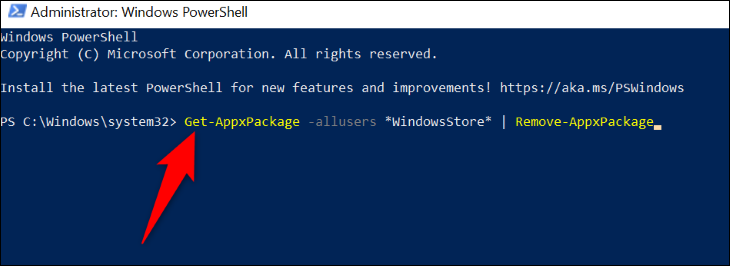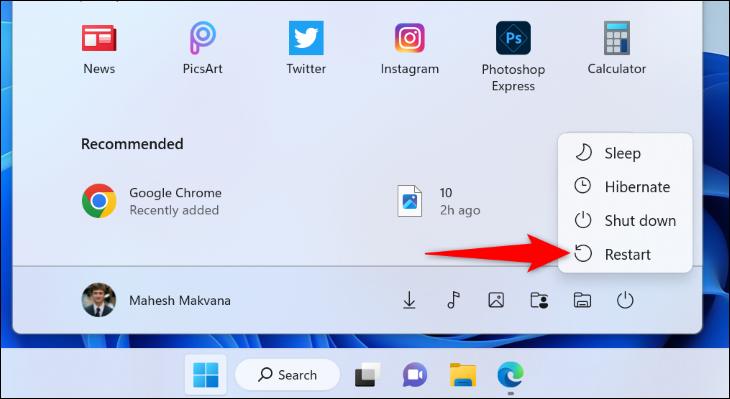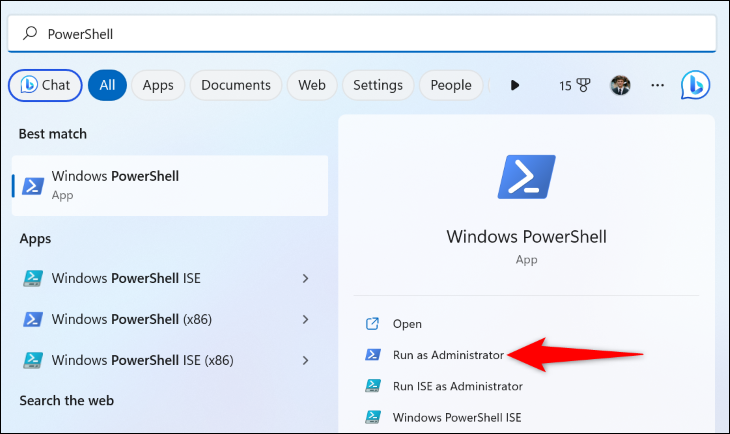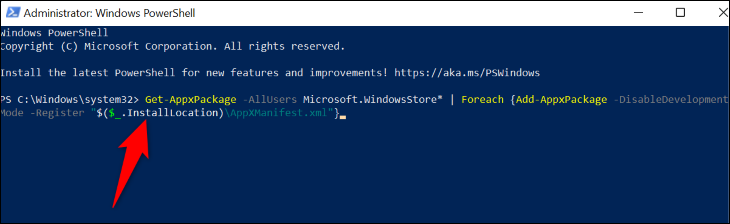Windows 11 හි Microsoft Store නැවත ස්ථාපනය කරන්නේ කෙසේද
Microsoft Store ඔබගේ Windows 11 පරිගණකයේ නිසි ලෙස ක්රියා නොකරන්නේද? මයික්රොසොෆ්ට් වෙළඳසැල අස්ථාපනය කර නැවත ස්ථාපනය කිරීමෙන් ඔබට ඕනෑම ගැටළුවක් විසඳා ගත හැකිය. ඒක හරියටම කරන්නේ මෙහෙමයි.
: මෙම ක්රියාවලියට මූලික පැකේජ ඉවත් කිරීම සඳහා PowerShell හි විධාන ක්රියාත්මක කිරීම ඇතුළත් වේ, එබැවින් අනෙකුත් සියලුම නිවැරදි කිරීම් අසාර්ථක වූ විට පමණක් Microsoft Store නැවත ස්ථාපනය කිරීම සලකා බලන්න. අපි ඔබට ද නිර්දේශ කරමු පද්ධති ප්රතිසාධන ලක්ෂ්යයක් සාදන්න යමක් වැරදී ගියහොත් ගබඩාව ඉවත් කිරීමට පෙර.
පියවර 1: Windows 11 වෙතින් Microsoft Store අස්ථාපනය කරන්න
අනෙකුත් යෙදුම් මෙන් නොව, ඔබට Microsoft Store ඉවත් කළ නොහැක සැකසීම් හෝ පාලන පැනලය භාවිතා කිරීම . ඔබට කවුළුවකින් විධානයක් ක්රියාත්මක කිරීමට සිදුවනු ඇත PowerShell Store යෙදුමෙන් මිදීමට.
ආරම්භ කිරීමට, ඔබේ පරිගණකයේ ආරම්භක මෙනුව වෙත පිවිස "PowerShell" සොයන්න. යෙදුම මත දකුණු-ක්ලික් කර පරිපාලක ලෙස ධාවනය තෝරන්න.
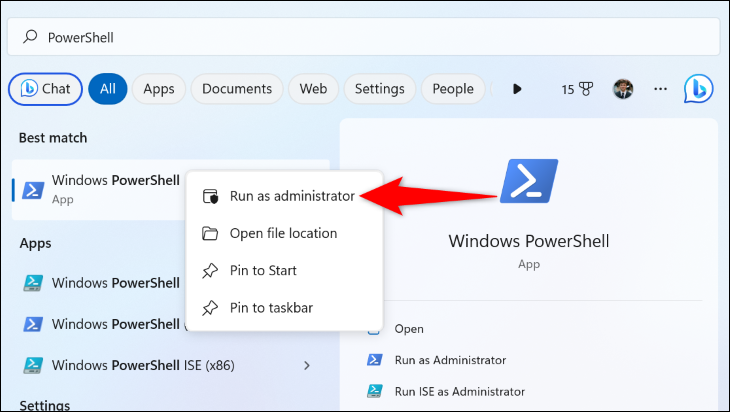
පරිශීලක ගිණුම් පාලන විමසුමේදී, ඔව් තෝරන්න.
PowerShell කවුළුව තුළ, පහත විධානය ටයිප් කර Enter යතුර ඔබන්න:
Get-AppxPackage -allusers *WindowsStore* | ඉවත් කරන්න-AppxPackage
මෙම කාරණයේදී, -allusersඔබේ පරිගණකයේ සියලුම පරිශීලකයින් සඳහා ගබඩාව ඉවත් කිරීමට අදහස් කරයි, WindowsStoreසහ Microsoft Store වෙත යොමු කරයි, Remove-AppxPackage සහ කොටස PowerShell හට Store යෙදුම ඉවත් කරන ලෙස පවසයි.
විධානය ක්රියාත්මක වන විට, PowerShell වසා දමන්න. එයට පසු , ඔබේ පරිගණකය නැවත ආරම්භ කරන්න ආරම්භක මෙනුව විවෘත කිරීමෙන්, බල නිරූපකය මත ක්ලික් කර නැවත ආරම්භ කිරීම තේරීමෙන්.
පියවර 2: Windows 11 හි Microsoft Store නැවත ස්ථාපනය කරන්න
ඔබේ පරිගණකයේ Microsoft Store සම්පූර්ණයෙන්ම නැවත යාවත්කාලීන කිරීමට, පහත පරිදි PowerShell හි විධානයක් ක්රියාත්මක කරන්න.
ආරම්භක මෙනුව විවෘත කරන්න, PowerShell සොයන්න, සහ Run as administrator ක්ලික් කරන්න. පරිශීලක ගිණුම් පාලන විමසුමේදී, ඔව් ක්ලික් කරන්න.
PowerShell හි, පහත විධානය ටයිප් කර Enter ඔබන්න:
Get-AppxPackage -AllUsers Microsoft WindowsStore* | {Add-AppxPackage -DisableDevelopmentMode -Register "$($_.InstallLocation)\AppXManifest.xml"} වෙත පිවිසෙන්න
මෙම කාරණයේදී, -allusersඑය ඔබගේ පද්ධතියේ සියලුම පරිශීලකයින් සඳහා ගබඩාව ස්ථාපනය කරයි Microsoft.WindowsStoreඑය Microsoft Store යෙදුම පෙන්නුම් කරයි.
විධානය ක්රියාත්මක කිරීමෙන් පසු, ඔබේ පරිගණකය නැවත ආරම්භ කරන්න. ඔබ දැන් ඔබේ පරිගණකයේ Microsoft Store හි නැවුම් පිටපතක් ස්ථාපනය කර ඇත. භුක්ති විඳින්න!